Creating a Plan (Erstellen eines Plans)
Gehen Sie zum Erstellen eines Plans wie folgt vor:
-
Klicken Sie in Jamf Protect auf Plans (Pläne).
-
Klicken Sie oben auf der Seite auf Create Plan (Plan erstellen).
-
Geben Sie einen Namen und eine Beschreibung für den Plan ein.
-
Wählen Sie im Einblendmenü Action Configuration (Aktionskonfiguration) eine Aktionskonfiguration aus.
Hinweis: Wenn Sie keine Aktionskonfiguration erstellt haben, ist nur „DefaultAction“ verfügbar. Informationen zum Erstellen einer eigenen Aktionskonfiguration finden Sie unter Konfigurieren von Aktionen.
-
Konfigurieren Sie im Abschnitt „Advanced Agent Configurations (Erweiterte Agent-Konfigurationen)“ Folgendes:
-
Wählen Sie das Markierungsfeld Enable AutoUpdate (AutoUpdate aktivieren) aus, um Updates für den Jamf Protect Agent automatisch an Computer senden. Dadurch ist sichergestellt, dass Computer immer den aktuellsten Agent verwenden und mit den neuesten Features von Jamf Protect kompatibel sind.
-
Wählen Sie im Einblendmenü Communications Protocol (Übertragungsprotokoll) einen TCP-Port aus, um die Datenübertragung zwischen dem Agent und Jamf Protect Cloud zu konfigurieren. Standardmäßig wird MQTT:443 auf macOS ab Version 10.13.5 und MQTT:8883 auf macOS bis Version 10.13.4 verwendet. Wenn in Ihrer Umgebung transparente oder explizite TCP-Proxys verwendet werden, können Sie Websocket/MQTT:443 verwenden, um die Datenübertragung über das WebSocket Übertragungsprotokoll zu sichern.
-
Wählen Sie eine der folgenden Built-in Threat Prevention Options (Optionen für integrierte Bedrohungsvermeidung) aus, um festzulegen, wie Jamf Protect auf Treffer in der Bedrohungsdatenbank reagiert:
-
Block & Report (Blockieren und melden) – Blockiert jeden Prozess, der in der Bedrohungsdatenbank vorkommt, und stellt ihn unter Quarantäne. Diese Einstellung ist standardmäßig für neue Pläne aktiviert.
-
Report Only (Nur melden) – Deaktiviert Prozessblockierung und Dateiquarantäne, meldet jedoch Datenbanktreffer als Alarm in der Jamf Protect Webapp. Diese Einstellung ist standardmäßig für alle Pläne aktiviert, die vor der allgemeinen Verfügbarkeit von 1.1.0.124 des Jamf Protect Agent erstellt wurden.
-
Deaktivieren – Deaktiviert jegliche Prozessblockierung, Dateiquarantäne und Berichterstellung als Reaktion auf einen Treffer in der Bedrohungsdatenbank.
-
-
-
(Optional) Konfigurieren Sie „Endpoint Information Collection (Endpunkt-Informationserfassung)“-Einstellungen. Standardmäßig sind alle Optionen unter Computer Check-in Information (Computer-Check-In-Informationen) ausgewählt, und das standardmäßige Sync Interval (Synchronisierungsintervall) beträgt 5 Minuten.
Hinweis: Deaktivierte Bestandsinformationen in einem Plan sind für dem Plan zugewiesene Computer in Jamf Protect oder einem konfigurierten Datenerfassungsendpunkt nicht sichtbar.
-
(Optional) Konfigurieren Sie Einstellungen für Erkenntnisse. Standardmäßig ist die Einstellung Enable Insights Collection (Erfassung von Erkenntnissen aktivieren) aktiviert, und das standardmäßige Insights Collection Interval (Erfassungsintervall für Erkenntnisse) beträgt 1.440 Minuten (ein Tag). Das Erfassungsintervall muss zwischen 5 und 1440 Minuten liegen.
Hinweis: Wenn Sie Erkenntnisse in einem Plan aktivieren, werden nur Daten für diejenigen Erkenntnisse erfasst, die Sie auf der Seite „Insights (Erkenntnisse)“ aktiviert haben. Klicken Sie für weitere Informationen zu einzelnen Erkenntnissen in der Jamf Protect Seitenleiste auf Insights (Erkenntnisse).
-
Klicken Sie auf Speichern.
Sie können jetzt Analysen zum Plan hinzufügen.
Hinzufügen von Analysen zu einem Plan
Sie können die in einem Plan enthaltenen Analysen bearbeiten und neue hinzufügen. Analysen werden Plänen nicht automatisch hinzugefügt. Sie müssen sie in folgenden Fällen manuell hinzufügen:
-
Sie erstellen einen neuen Plan
-
Sie erstellen eine neue Analyse, die Sie in einen Plan aufnehmen möchten
-
Jamf fügt eine neue integrierte Analyse hinzu, die Sie in einen Plan aufnehmen möchten
Gehen Sie wie folgt vor, um Analysen zu einem Plan hinzuzufügen:
-
Klicken Sie in Jamf Protect auf Plans (Pläne).
-
Wählen Sie den Plan aus, dem Sie Analysen hinzufügen möchten.
-
Klicken Sie auf den Tab Analytics (Analysen).
-
Wählen Sie, welche Analysen Sie Ihrem Plan hinzufügen möchten. Wählen Sie das Markierungsfeld über der Liste „Analytics (Analysen)“ aus, um alle derzeit verfügbare Analysen auszuwählen.
Hinweis: Wenn Jamf neue integrierte Analysen veröffentlicht oder Sie neue Analysen erstellen, müssen Sie alle vorhandenen Pläne manuell aktualisieren, um die neuen Analysen einzubinden.
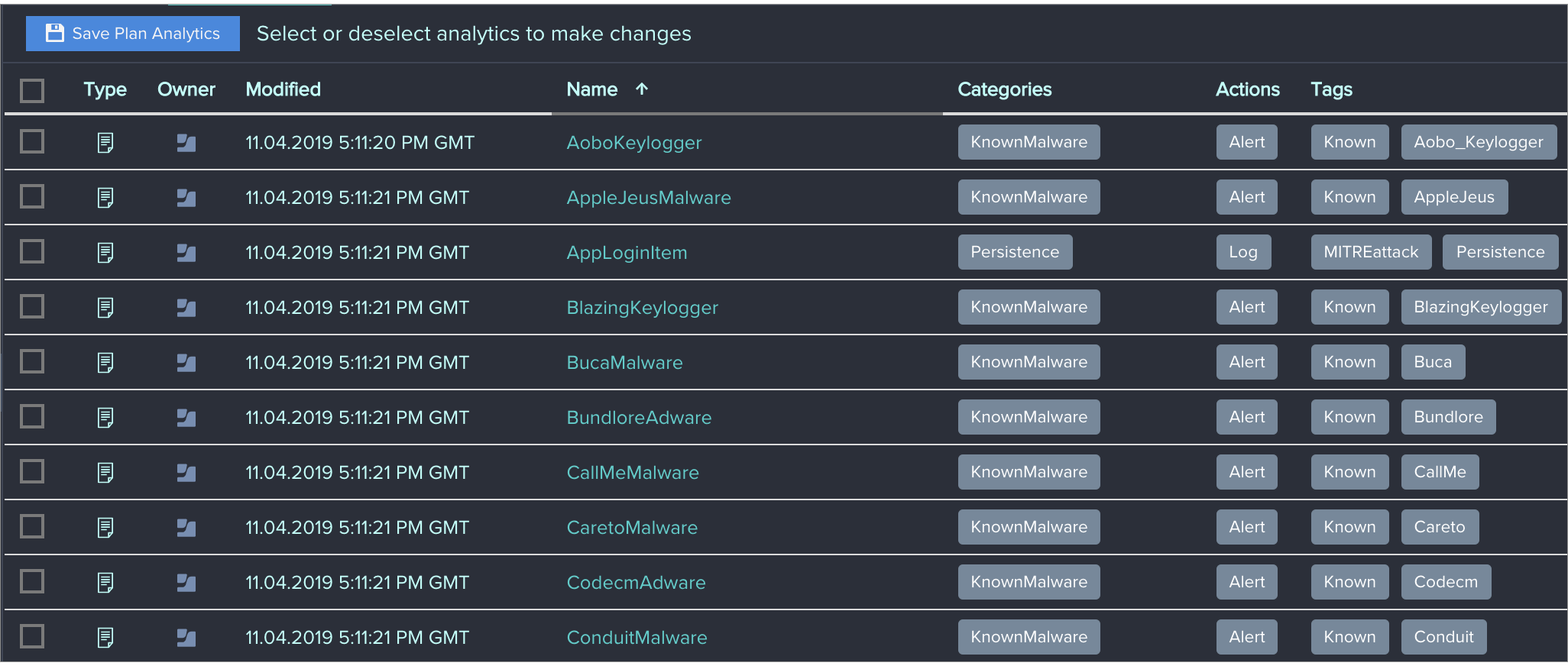
-
Klicken Sie auf Save Plan Analytics (Plananalysen speichern).
Der Plan beinhaltet jetzt die zusätzlichen Analysen. Änderungen an einem Plan werden automatisch an Computer mit dem installierten Plan gesendet. Sie können auch den Plan eines Computers wechseln, indem Sie den Computer auf dem Tab Computer auswählen. Weitere Informationen zum Wechseln von Plänen finden Sie im Abschnitt Anzeigen und Verwalten von Computern dieses Leitfadens.
Neue Pläne können einem Bereitstellungspaket hinzugefügt und mit einer MDM-Lösung installiert werden.
Weiterführende Informationen
Weiterführende Informationen finden Sie in den folgenden Abschnitten dieses Leitfadens:
-
Bereitstellungen
Hier erfahren Sie, wie Sie einen Jamf Protect Plan zu einem Bereitstellungspaket hinzufügen. -
Erkenntnisse
Hier finden Sie weitere Informationen zu Jamf Protect Erkenntnissen. -
Vermeidung von Bedrohungen mit Jamf Protect
Hier finden Sie weitere Informationen zu den Funktionen zur Vermeidung von Bedrohungen von Jamf Protect.